W systemie Windows 10, jeśli masz wiele drukarek (w tym drukarki wirtualne, takie jak Microsoft Print to PDF lub Foxit PDF) i ustaw preferowana jako domyślna, drukarka domyślna zmienia się automatycznie, gdy następnym razem drukujesz na drukarce innej niż domyślna czas.
Kliknij Start, wpisz drukarki i wybierz Drukarki i skanery z listy. Spowoduje to otwarcie nowoczesnego interfejsu użytkownika drukarek i skanerów.
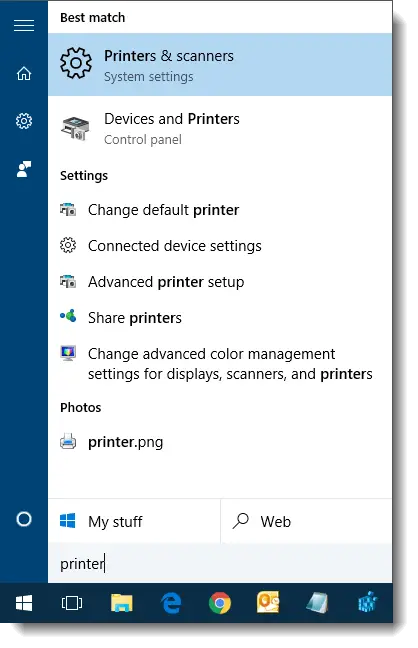
Ten interfejs pozwala wybrać drukarkę i ustawić ją jako domyślną lub usunąć urządzenie. Wybierz drukarkę i kliknij Ustaw jako domyślną. Następnie, aby uniemożliwić systemowi Windows zmianę drukarki domyślnej na ostatnio używaną drukarkę, wyłącz Pozwól systemowi Windows zarządzać moją domyślną drukarką.
Zauważ, że jeśli opcja „Pozwól systemowi Windows zarządzać moją drukarką domyślną” jest włączona, Ustaw jako domyślne zniknie na stronie „Zarządzaj urządzeniem” drukarki w aplikacji Ustawienia.
Sprawdź ustawienia synchronizacji
Jeśli powyższe ustawienie włączy się automatycznie po pewnym czasie lub po ponownym uruchomieniu, sprawdź ustawienia synchronizacji. Jeśli opcja „Inne ustawienia systemu Windows” jest włączona na stronie ustawień synchronizacji, system Windows zsynchronizuje drukarkę, mysz, klawiaturę i inne ustawienia.
Otwórz Ustawienia (WinKey + i), kliknij Konta, Synchronizuj ustawienia
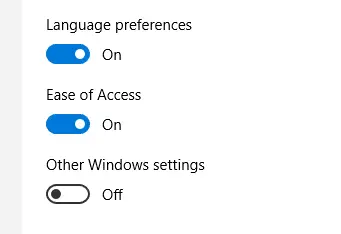
Wyłącz Inne ustawienia systemu Windows przycisk przełączania.
Jedna mała prośba: Jeśli podobał Ci się ten post, udostępnij go?
Jeden „mały” udział od ciebie bardzo pomógłby w rozwoju tego bloga. Kilka świetnych sugestii:- Przypiąć!
- Udostępnij to na swoim ulubionym blogu + Facebooku, Reddit
- Tweetuj to!